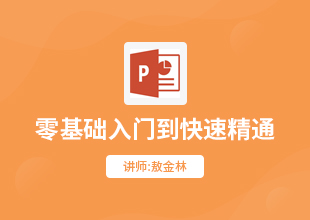PPT中如何制作交错型蜂窝目录?
溜溜自学 办公入门 2022-09-23 浏览:362
大家好,我是小溜,PPT中如何制作交错型蜂窝目录?相信很多小伙伴都对这个问题很感兴趣,那么具体怎么操作呢?下面小溜就给大家分享一下,PPT中制作交错型蜂窝目录的方法,希望能帮助到大家。
想要更深入的了解“PPT”可以点击免费试听溜溜自学网课程>>
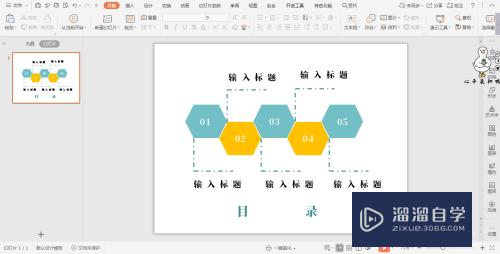
工具/软件
硬件型号:戴尔DELL灵越14Pro
系统版本:Windows10
所需软件:PPT2019
方法/步骤
第1步
在插入选项卡中点击形状,选择其中的六边形,在页面上绘制出形状。
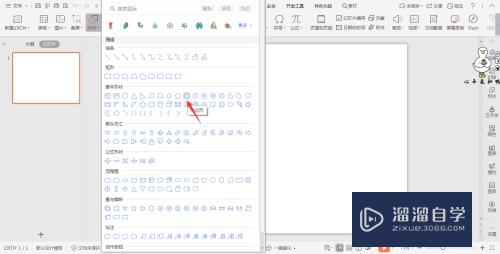
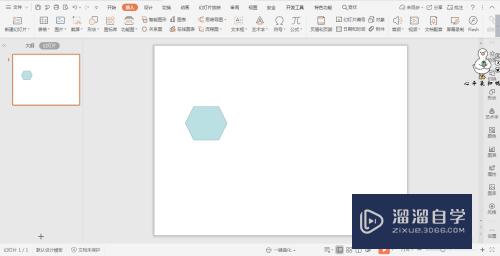
第2步
选中六边形,按住ctrl键,鼠标拖动进行复制,交错进行摆放如图所示的位置。
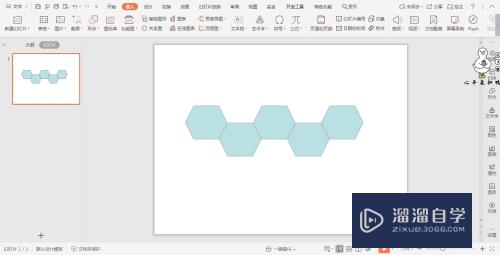
第3步
选中六边形,在绘图工具中点击填充,为六边形填充上不同的颜色,并设置为无轮廓。

第4步
接着插入虚线,放置在六边形合适的位置,具体的效果如图所示。
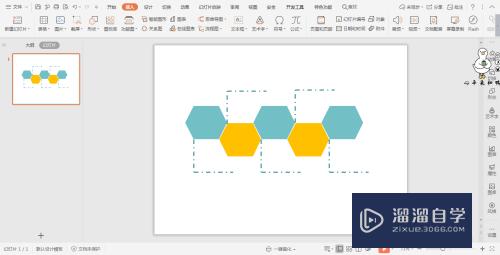
第5步
在六边形中输入序号,字体颜色填充为白色。
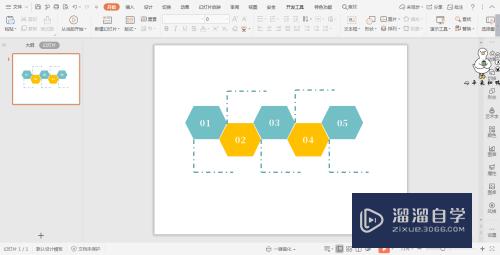
第6步
在虚线的相对应位置,输入目录的标题,并调整好字体的大小和颜色,这样交错型蜂窝目录就制作好了。
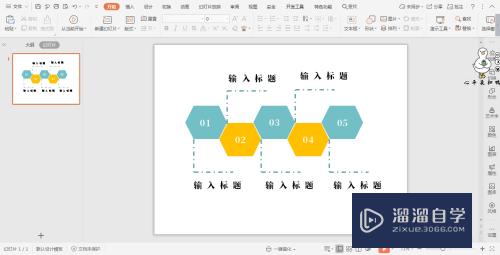
注意/提示
好啦,本次小溜为大家分享的“PPT中如何制作交错型蜂窝目录?”就到这里啦,如果恰好对你有用的话记得点赞哦!本站会持续分享更多实用的内容,以及相关的学习课程,需要的朋友快多多支持溜溜自学吧!
基础入门PPT使音频很好地融入到PPT作品中教程
特别声明:以上文章内容来源于互联网收集整理,不得将文章内容
用于商业用途.如有关于作品内容、版权或其他问题请与溜溜网客服
联系。
相关文章
距结束 05 天 04 : 20 : 14
距结束 00 天 16 : 20 : 14
首页